Већина корисника Виндовс-а заборавља да избрише своју историју прегледања и податке из претраживача система, што може бити опасно ако га неко други користи без дозволе. Они могу само да избришу историју прегледања у системском претраживачу, а не да спрече претраживач да чува податке неограничено.
Као резултат тога, дошли смо до неколико концепата и стратегија за спречавање прегледача да сачува историју прегледања у систему.
Ако тражите начин да спречите претраживаче Цхроме и Едге да чувају вашу историју прегледања на рачунару, прочитајте овај пост за упутства.
РЕКЛАМА
БЕЛЕШКА: Пре него што почнете, направите а резервну копију датотеке регистратако да га можете вратити у било ком тренутку ако нешто крене наопако. Јер ово има потенцијал да потпуно уништи систем.
Како спречити Цхроме да чува историју прегледања и податке помоћу уређивача регистра
Корак 1: Притисните Виндовс + Р тастере заједно на тастатури да бисте отворили Трцати командна кутија.
Корак 2: Откуцајте регедит у пољу Рун и притисните тастер Ентер тастер за отварање Уредник регистра.
Корак 3: Прихватите УАЦ промпт кликом да наставиће се.

Корак 4: Након што се отвори уређивач регистра, копирајте и налепите путању испод у празну и чисту траку за адресу, а затим притисните Ентер.
ХКЕИ_ЛОЦАЛ_МАЦХИНЕ\СОФТВАРЕ\Полициес
Корак 5: Након што дођете до Политике кључ регистратора, кликните десним тастером миша на њега и пређите мишем преко њега Нова а затим изаберите Кључ са листе да бисте креирали нови кључ регистратора у оквиру Политике као што је приказано у наставку.
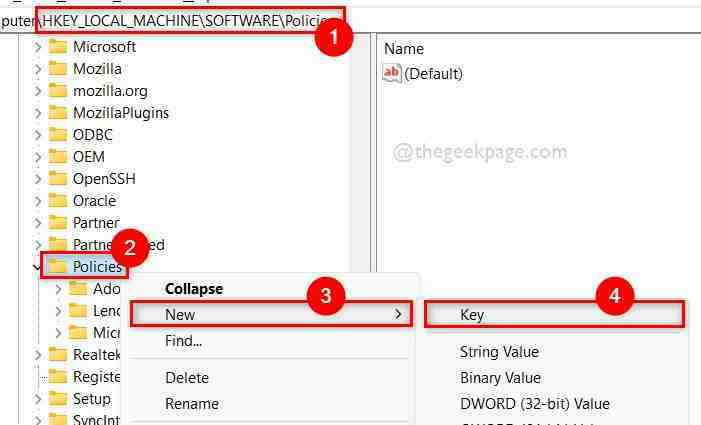
Корак 6: Новоформирани кључ регистратора треба преименовати у Гоогле.
Корак 7: Затим поново креирајте нови кључ регистратора под Гоогле тако што ћете кликнути десним тастером миша на њега и изабрати Ново > Кључ како је приказано испод.
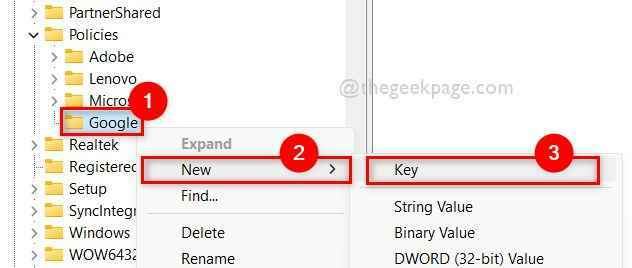
РЕКЛАМА
Корак 8: Преименујте ово у Хром.
Корак 9: Када завршите, кликните десним тастером миша на Хром и кликните Ново > ДВОРД (32-битна) вредност из контекстног менија.
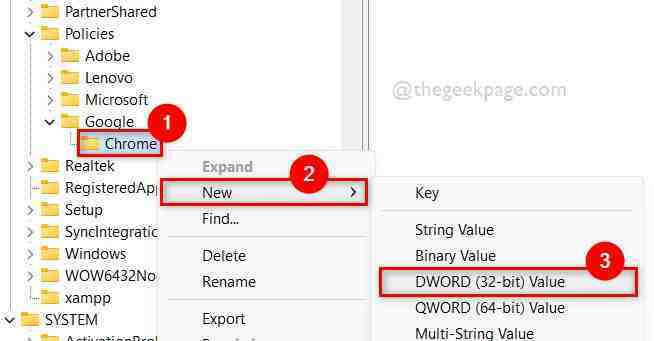
Корак 10: Преименујте ову новостворену ДВОРД вредност као СавингБровсерХисториДисаблед.
Корак 11: Отворите га двоструким кликом на њега.
Корак 12: У прозору притисните Ентер 1 у Подаци о вредности поље и кликните У реду да изврши промене.
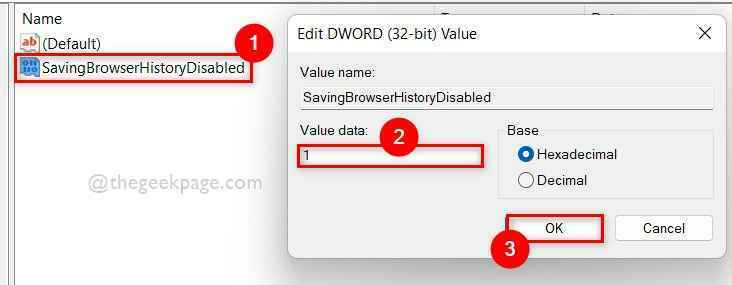
Корак 13: Након што ово урадите, затворите уређивач регистра и поново покрените систем једном.
Корак 14: Када се систем покрене, почните да користите Цхроме претраживач и проверите да ли чува историју прегледања и податке или не.
Надам се да је ово решило ваш проблем.
Како спречити Мицрософт Едге да сачува историју прегледања и податке помоћу уређивача регистра
Корак 1: Притисните дугме Виндовс тастер на тастатури и укуцајте уредник регистра.
Корак 2: Затим изаберите Уредник регистра из резултата претраге као што је приказано у наставку.
Корак 3: Кликните да на УАЦ одзивнику да наставите.
РЕКЛАМА
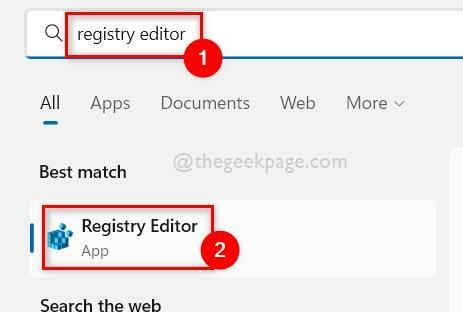
Корак 4: Копирајте и налепите доњу путању у адресну траку и притисните Ентер кључ.
ХКЕИ_ЛОЦАЛ_МАЦХИНЕ\СОФТВАРЕ\Полициес\Мицрософт
Корак 5: Кликните десним тастером миша на Мицрософт кључ регистратора и изаберите Ново > Кључ да бисте креирали нови кључ регистратора.
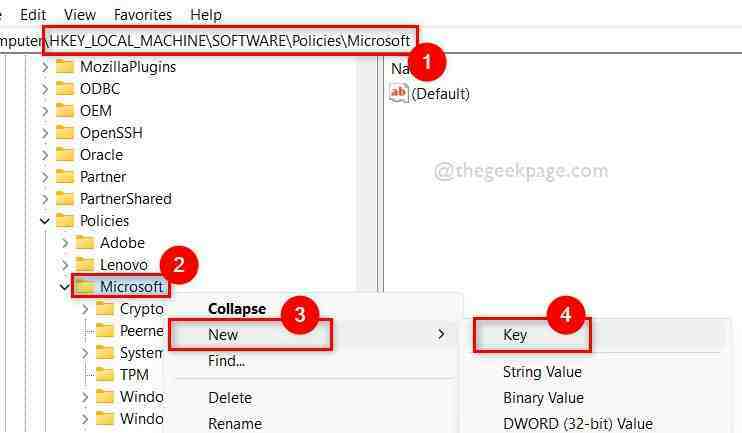
Корак 6: Преименујте овај кључ у Ивица.
Корак 7: Затим кликните десним тастером миша на Ивица кључ регистратора и изаберите Нова а затим кликните ДВОРД (32-битна) вредност из контекстног менија као што је приказано у наставку.
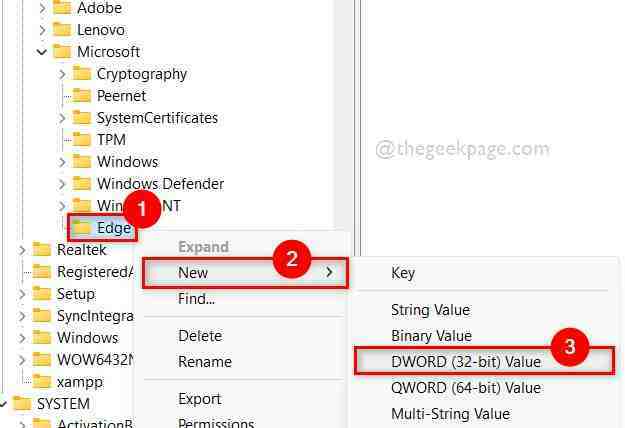
Корак 8: Именујте ову ДВОРД СавингБровсерХисториДисаблед.
Корак 9: Двапут кликните на њега и када се отвори, Ентер 1 у подацима о вредности и кликните У РЕДУ.
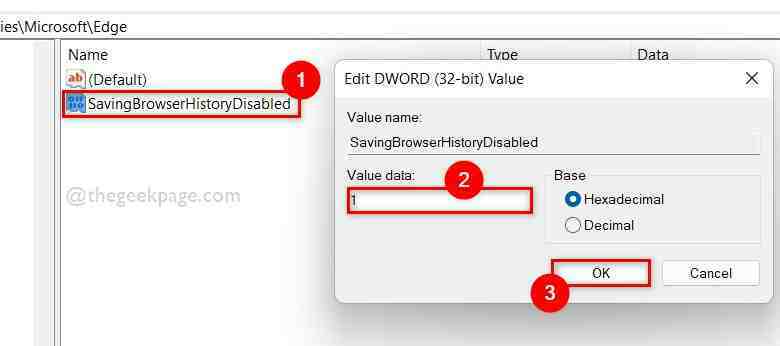
Корак 10: Затворите прозор уређивача регистратора.
Корак 11: Поново покрените систем и сачекајте да се покрене.
РЕКЛАМА
Сада проверите да ли Едге претраживач чува историју прегледања или не.
То је све.
Надам се да је овај пост био информативан. Обавестите нас у одељку за коментаре испод.
Хвала вам!


